いろいろなサービスやサポート窓口を活用しよう
事例1へ | 事例2
 故障かな?と思ったら
故障かな?と思ったら
【事例2】パソコンの点検とお手入れができます
-
 パソコンの調子を自分で診断する方法はない?
パソコンの調子を自分で診断する方法はない? -
 「PCあんしん点検ユーティリティ」という便利なソフトがあるよ。
「PCあんしん点検ユーティリティ」という便利なソフトがあるよ。
-
 「PCあんしん点検ユーティリティ」??
「PCあんしん点検ユーティリティ」?? -
 CPUやメモリ、ハードディスクやバッテリーの調子など、パソコンの部品に異常がないか診断してくれるよ。
CPUやメモリ、ハードディスクやバッテリーの調子など、パソコンの部品に異常がないか診断してくれるよ。
「PCあんしん点検ユーティリティ」を起動して[診断]ボタンをクリックするとチェックができるよ。
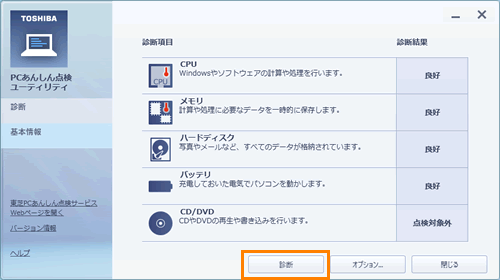
異常が見つかると[自己点検をおすすめします]と表示され、クリックすると自己点検の方法を紹介してくれるよ。
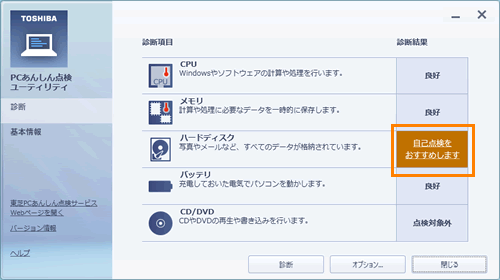
-
 そんな機能があるんだね。
そんな機能があるんだね。 -
 それに自動診断機能もあって、定期的に診断して異常が見つかると、お知らせしてくれるよ!
それに自動診断機能もあって、定期的に診断して異常が見つかると、お知らせしてくれるよ!
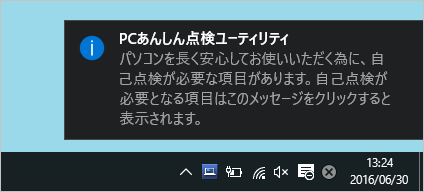
-
 それだったら自分で調べる必要がないね。
それだったら自分で調べる必要がないね。 -
 異常が見つかった場合は、このソフトからパソコンの点検を申し込むこともできるんだよ。
異常が見つかった場合は、このソフトからパソコンの点検を申し込むこともできるんだよ。
-
 点検に申し込む??
点検に申し込む?? -
 パソコンの点検は有料のサービスだけど、故障した時の修理サービスとは違って、パソコンの部品の点検や内部・外部の清掃。ウィルスチェックやソフトウェアのアップデートなどいろいろ確認してくれるよ。
パソコンの点検は有料のサービスだけど、故障した時の修理サービスとは違って、パソコンの部品の点検や内部・外部の清掃。ウィルスチェックやソフトウェアのアップデートなどいろいろ確認してくれるよ。
詳しいことは「dynabook あんしん点検」を見てね。
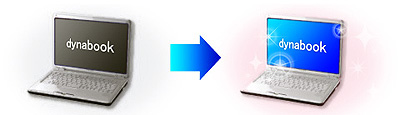
※本画像はイメージ図です。
-
 ありがとう。大切なパソコンだから定期的な点検は必要だね。
ありがとう。大切なパソコンだから定期的な点検は必要だね。
「PCあんしん点検ユーティリティ」の起動方法や詳細については、以下のリンクを参照してください。
「PCあんしん点検ユーティリティ Ver.2」について<Windows 10>
「PCあんしん点検ユーティリティ Ver.2」について<Windows 8.1>
※「PCあんしん点検ユーティリティ」非搭載モデルの場合は、「サービスステーション」の「診断ツール」を使用してください。
起動方法や詳細については、以下のリンクを参照してください。
「東芝サービスステーション Ver5」ハードウェアの状態を診断する方法<Windows 10>
「東芝サービスステーション Ver6」ハードウェアの状態を診断する方法<Windows 10>
「東芝サービスステーション Ver7」ハードウェアの状態を診断する方法<Windows 10>
事例1へ | 事例2

